時間:2017-07-04 來源:互聯網 瀏覽量:
今天給大家帶來怎麽解決win7電腦聲卡驅動安裝錯誤的問題,解決win7電腦聲卡驅動安裝錯誤的方法,讓您輕鬆解決問題。
我們在Win7電腦上聽歌或者看視頻,發現電腦沒有聲音,那可能就是聲卡驅動出現了問題。那麼如何解決win7電腦聲卡驅動安裝錯誤呢?下麵學習啦小編就為大家帶來了解決win7電腦聲卡驅動安裝錯誤的方法。
解決win7電腦聲卡驅動安裝錯誤方法
一、重新設置聲卡控製麵板
1、打開控製麵板,切換到“小圖標”,選擇“Realtek高清晰音頻管理器”。
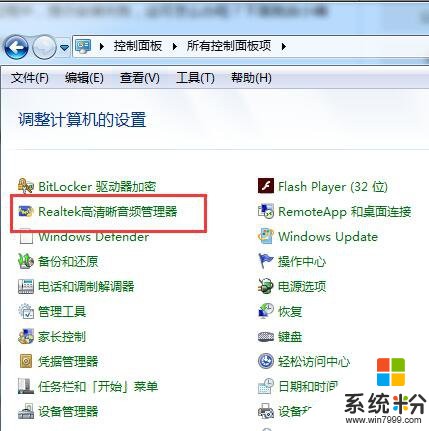
2、然後點擊文件夾圖標,在彈窗中勾選“禁用前麵板插孔檢測”點擊確定即可。
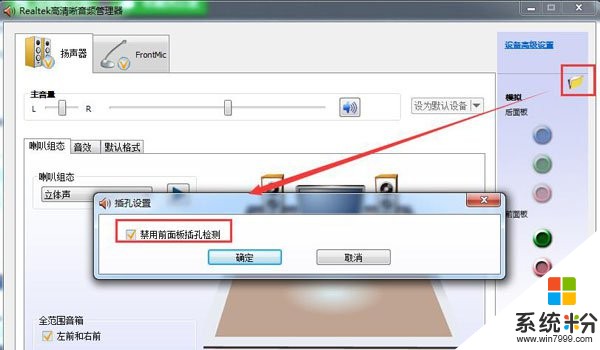
二、啟用聲卡設備
1、打開計算機管理,點擊“設備管理器”,查看“聲音、視頻和遊戲控製器”下的驅動程序是否被禁用,若是,右擊選擇“啟用”。
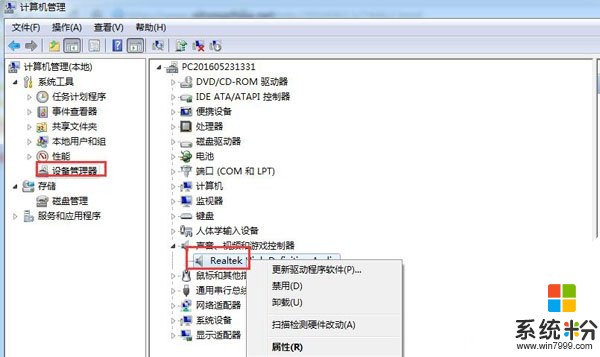
三、重裝聲卡驅動
有時候聲卡安裝錯誤也會導致安裝失敗。一般正常的聲卡在設備管理器中會以“Realtek”、“VIA”和“IDT”等開頭顯示,如果不是這種名稱開頭,則可能安裝錯誤。
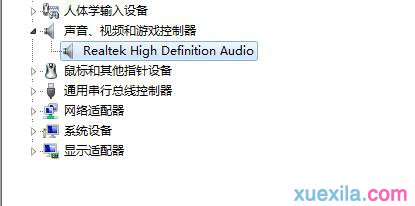
解決方法:這時候大家需要下載驅動人生等軟件,重新下載安裝聲卡驅動即可。
如何解決win7電腦聲卡驅動安裝錯誤相關文章:
1.windows7顯示器驅動怎麼安裝
2.怎麼取消win7電腦開機自動安裝驅動
3.win7係統怎麼取消自動安裝驅動
4.win7係統怎麼安裝打印機驅動程序
5.如何取消win7安裝驅動時所需要的數字簽名
6.怎麼取消win7自動安裝驅動程序
7.怎麼禁止win7自動安裝驅動程序
以上就是怎麽解決win7電腦聲卡驅動安裝錯誤的問題,解決win7電腦聲卡驅動安裝錯誤的方法教程,希望本文中能幫您解決問題。